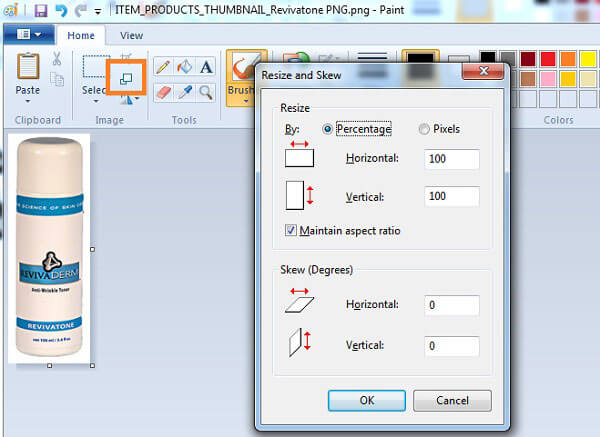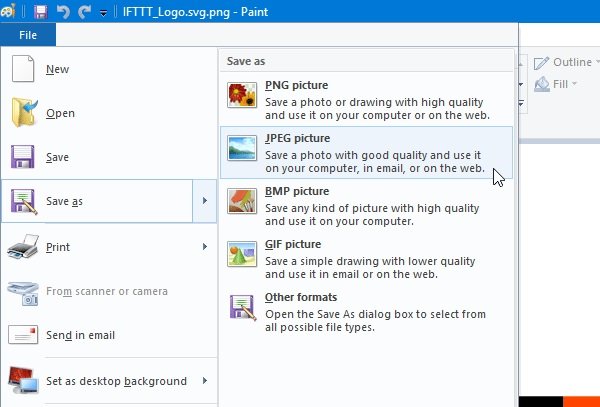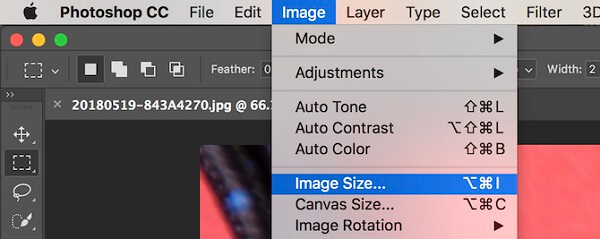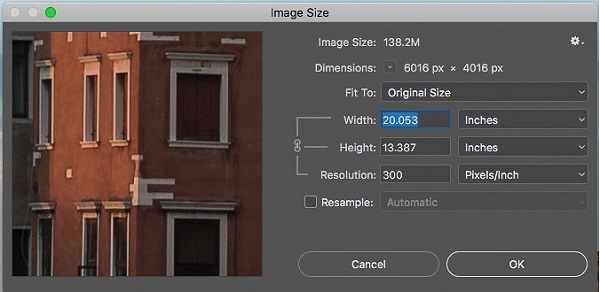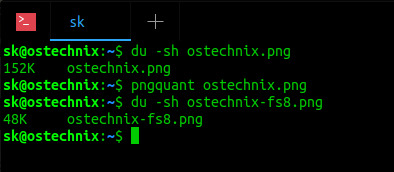Как уменьшить пнг картинку
Как сжать изображение PNG на рабочем столе или в Интернете без потери качества
Размещено от Джейн Уинстон Январь 13, 2020 16: 20
PNG, расшифровывается как Portable Network Graphics, является широко используемым форматом изображений. Хотя это формат файла без потерь, он сжимает визуальный контент. Однако файлы изображений PNG всегда имеют больший размер. Чтобы сэкономить место на диске или быстро опубликовать в Интернете, вам может потребоваться сжать изображение PNG файлы регулярно. Поэтому в этой статье предполагается представить четыре способа сжатия файлов изображений PNG в Windows, Mac OS X / 11 и Linux. Некоторые из них даже могут сжимать изображения на 70% без размытия.
Часть 1: Самый простой способ сжать PNG
Если вы не любите устанавливать программное обеспечение на свой компьютер, Apeaksoft бесплатный онлайн-компрессор изображений это лучший вариант для сжатия PNG онлайн. Он не только прост в использовании, но и способен уменьшать изображения от МБ до КБ без потери качества.
1. Сжатие изображений PNG онлайн с сохранением прозрачности.
2. Пакетная обработка до 40 изображений без потери качества.
3. Повысьте производительность, используя передовые технологии.
4. Доступно для всех машин под управлением Windows, Mac OS X / 11 и Linux.
Как сжать PNG онлайн
Шаг 1Откройте веб-браузер, скопируйте и вставьте https://www.apeaksoft.com/free-online-image-compressor/ в адресную строку и нажмите Enter ключ для доступа к онлайн-компрессору PNG.
Шаг 2Хит Добавить изображения кнопку на странице, чтобы активировать диалог открытия файла. Затем найдите файлы PNG, которые вы хотите сжать, выберите их и нажмите Откройте загрузить их. Или вы можете перетащить эти изображения PNG на веб-страницу напрямую.
Шаг 3После загрузки онлайн-компрессор PNG выполнит эту работу автоматически. Когда это будет сделано, вы увидите кнопку Скачать. Здесь вы можете скачать каждое сжатое изображение отдельно или получить все файлы в одном пакете, нажав Скачать все кнопку.
Часть 2. Сжатие изображения PNG в Windows
Шаг 1 Найдите изображение PNG, которое вы хотите сжать в JPG. Щелкните правой кнопкой мыши на файле, выберите Открыть с помощью и выберите Paint, чтобы открыть его в Windows Paint.
Шаг 2 Во-первых, используйте Выберите инструмент на верхней панели инструментов. Перетащите флажок, чтобы закрыть часть, чтобы оставить, а затем нажмите урожай инструмент для вырезания изображения.
Шаг 3 Затем выберите Изменение размера инструмент, чтобы открыть диалоговое окно изменения размера. выбирать Пикселей и установите меньшие значения в горизонтальный и вертикальный коробки. щелчок OK чтобы подтвердить это.
PowerPoint также является инструментом, помогающим сжать изображения на компьютере Windows.
Часть 3: Сжатие изображения PNG на Mac
Когда дело доходит до сжатия изображения PNG в Mac OS X / 11, у вас меньше возможностей, чем на ПК. Есть несколько редакторов изображений, предлагающих версию для Mac, например Photoshop. Он позволяет изменять размер изображения PNG и сжимать его.
Шаг 1 Запустите ваш Photoshop и перетащите изображение PNG в программу.
Больше решений для изменить размер фотографии на MacВы можете проверить это здесь.
Часть 4: Сжатие PNG в Linux
Хотя вы можете сжимать изображения PNG, сохраняя прозрачность, используя TinyPNG и другие веб-приложения в Linux, командные строки по-прежнему распространены. Мы используем Pngquant в качестве примера, чтобы показать вам процедуру.
Часть 5. Часто задаваемые вопросы о сжатии PNG
Вопрос 1: Можно ли сжать изображения в формате PNG?
Ответ: Да, PNG изображения могут быть сжаты. Файлы изображений PNG представляют собой сжатые растровые изображения без потерь. Даже если изображения PNG сжаты, размер файла может быть очень большим. Таким образом, вы можете уменьшить размер файла PNG с помощью компрессора изображений.
Вопрос 2: Какой типичный размер файла для PNG до и после сжатия?
Ответ. Размер файла PNG зависит от типа сохраняемых данных изображения. Вообще говоря, файл изображения, сохраненный в формате PNG, больше, чем файл, сохраненный в формате JPG. Когда дело доходит до размера сжатого файла, он определяется форматом вывода и уровнем сжатия. Вкратце, сжатие PNG в JPG и более высокий уровень сжатия может привести к уменьшению размера файла, но качество изображения может быть повреждено.
Вопрос 3: Для чего используется формат файла PNG?
Ответ. Файл PNG содержит растровое изображение проиндексированных цветов и использует сжатие без потерь. Это похоже на файл GIF, но без ограничений авторского права. Короче говоря, файлы PNG обычно используются для хранения графики для веб-изображений.
Вопрос 4: Каковы преимущества PNG?
В этой статье рассказывается о нескольких способах сжатия файлов изображений PNG в Windows, Mac OS X / 11 и Linux. Все они обладают уникальными преимуществами и преимуществами. Например, Apeaksoft Free Online Image Compressor может сжимать PNG онлайн без необходимости установки какого-либо программного обеспечения. Кроме того, как веб-приложение оно доступно для всех ноутбуков и компьютеров. Вы можете взять свой любимый инструмент и следовать нашему руководству, чтобы выполнить задание. Если у вас есть дополнительные вопросы, связанные со сжатием PNG, запишите их под этой статьей.